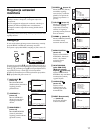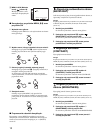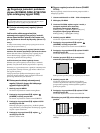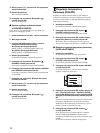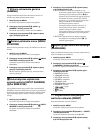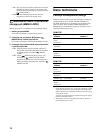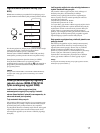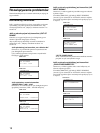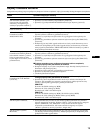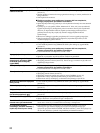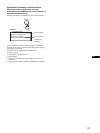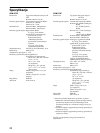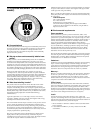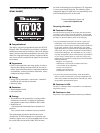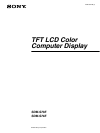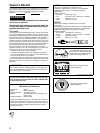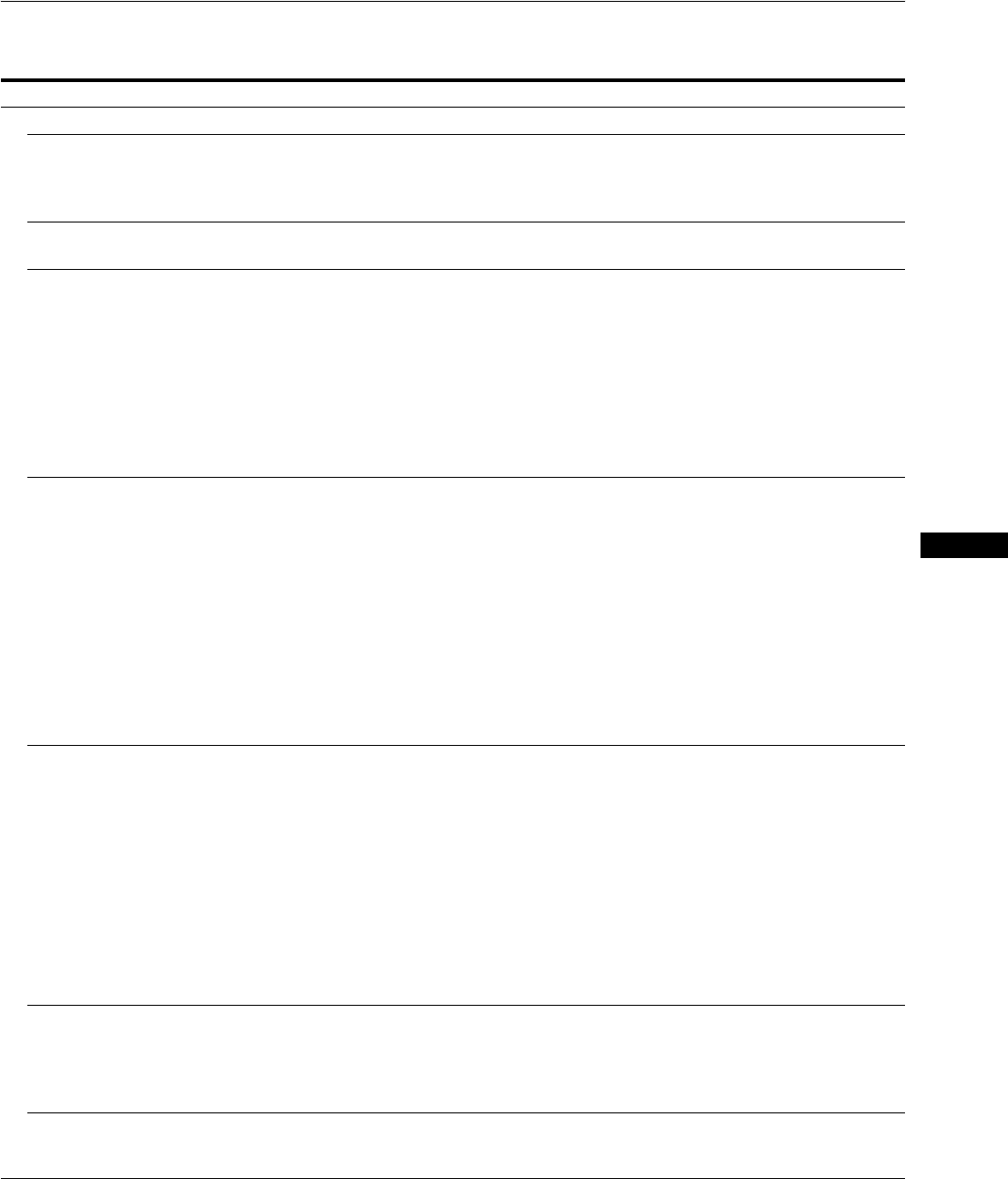
19
PL
Objawy i działania zaradcze
Jeśli problem wywołany jest przez podłączony komputer lub inne urządzenie, zajrzyj do instrukcji obsługi komputera/urządzenia.
Objaw Sprawdź następujące elementy
Brak obrazu
Jeśli wskaźnik zasilania 1 nie
świeci się, lub jeśli wskaźnik
zasilania 1 nie zapala się po
wciśnięciu przycisku zasilania 1 ,
• Sprawdź, czy kabel zasilania jest prawidłowo podłączony.
• Sprawdź, czy przełącznik MAIN POWER monitora jest włączony (strona 9).
Jeśli wskaźnik zasilania 1 zmieni
kolor na czerwony,
• Sprawdź czy przełącznik 1 jest włączony.
Jeśli na ekranie wyświetlany jest
komunikat CABLE
DISCONNECTED,
• Sprawdź, czy kabel sygnału wideo jest prawidłowo podłączony i czy wszystkie
wtyczki są mocno osadzone w gniazdach (strona 6).
• Sprawdź, czy wtyki złącza wejścia wideo nie są powyginane lub wepchnięte do
wewnątrz.
• Sprawdź czy prawidłowo wybrano ustawienie wyboru wejścia (tylko SDM-S74E)
(strona 10).
• Podłączony jest inny kabel sygnału wideo niż ten, który został dostarczony wraz z
monitorem. Jeśli podłączysz inny kabel sygnału wideo niż dostarczony, na ekranie
może pojawić się komunikat CABLE DISCONNECTED. Nie świadczy to jednak o
nieprawidłowym działaniu monitora.
Jeśli na ekranie pojawi się
komunikat NO INPUT SIGNAL
lub wskaźnik zasilania 1 zmieni
kolor na pomarańczowy, albo
będzie migał raz na zielono, raz na
pomarańczowo,
• Sprawdź, czy kabel sygnału wideo jest prawidłowo podłączony i czy wszystkie
wtyczki są mocno osadzone w gniazdach (strona 6).
• Sprawdź, czy wtyki złącza wejścia wideo nie są powyginane lub wepchnięte do
wewnątrz.
• Sprawdź czy prawidłowo wybrano ustawienie wyboru wejścia (tylko SDM-S74E)
(strona 10).
x Problem wywołany przez podłączony komputer lub inne urządzenie,
którego przyczyna nie jest zależna od monitora
• Komputer znajduje się w trybie oszczędzania energii. Naciśnij dowolny klawisz na
klawiaturze lub poruszaj myszką.
• Sprawdź czy karta graficzna jest prawidłowo zainstalowana.
• Sprawdź, czy włączone jest zasilanie komputera.
• Uruchom ponownie komputer.
Jeśli na ekranie pojawi się
komunikat OUT OF RANGE
(strona 18),
x Problem wywołany przez podłączony komputer lub inne urządzenie,
którego przyczyna nie jest zależna od monitora
• Sprawdź czy zakres częstotliwości wideo mieści się w zakresie określonym dla
monitora. Jeśli zastąpiłeś stary monitor tym monitorem, podłącz ponownie stary
monitor i dostosuj kartę graficzną do poniższych zakresów.
SDM-S73E
Pozioma: 28–80 kHz (analogowy RGB)
Pionowa: 48–75 Hz (analogowy RGB)
Rozdzielczość: 1280 × 1024 lub mniejsza
SDM-S74E
Pozioma: 28–80 kHz (analogowy RGB), 28–64 kHz (cyfrowy RGB)
Pionowa: 48–75 Hz (analogowy RGB), 60 Hz (cyfrowy RGB)
Rozdzielczość: 1280 × 1024 lub mniejsza
Jeśli korzystasz z Windows, • Jeśli wymieniłeś stary monitor na ten monitor, podłącz ponownie stary monitor i
wykonaj następujące czynności. Wybierz „SONY” z listy producentów, a następnie
wybierz „SDM-S73E” lub „SDM-S74E” z listy modeli na ekranie wyboru
urządzenia systemu Windows. Jeśli nazwa modelu nie figuruje na tej liście
„Models”, sprawdź czy nie ma jej na liście „Plug & Play”.
Jeśli korzystasz z systemu
Macintosh,
• Przy podłączaniu komputera Macintosh, użyj, jeśli jest to konieczne, przejściówki
(nie będącej elementem wyposażenia). Podłącz przejściówkę do komputera przed
podłączeniem kabla sygnału wideo.